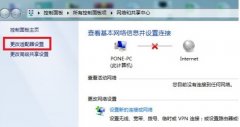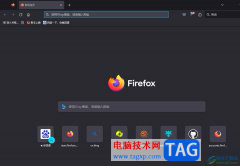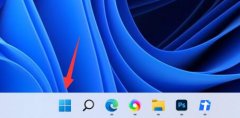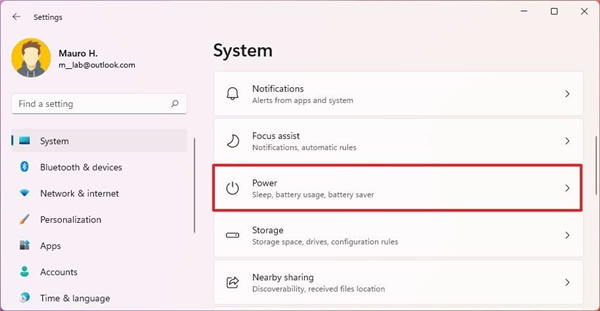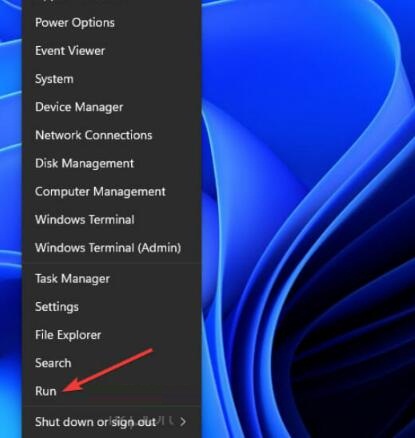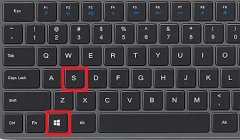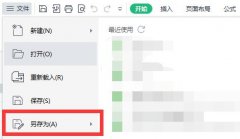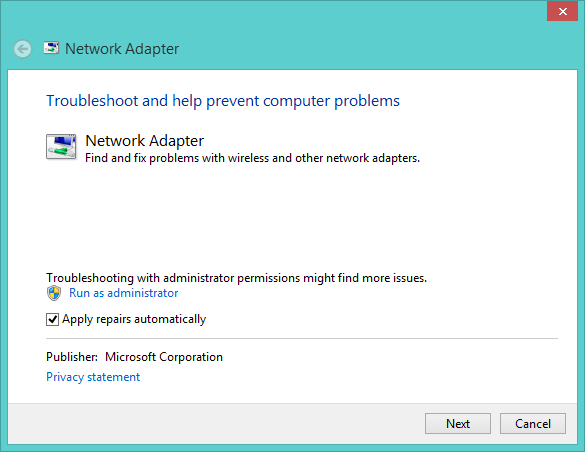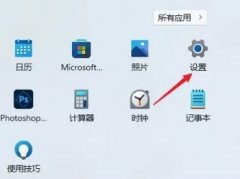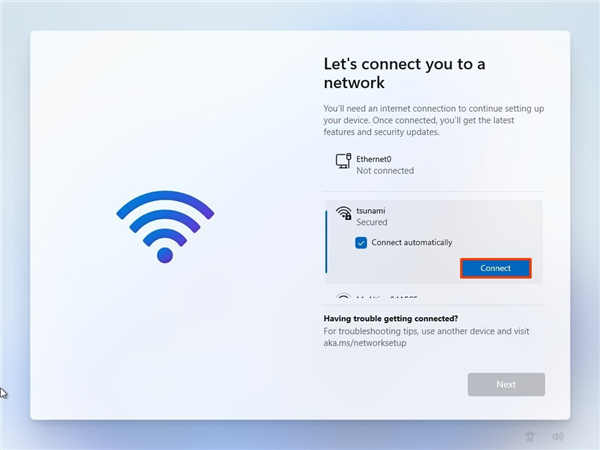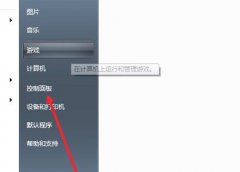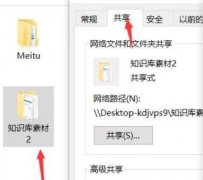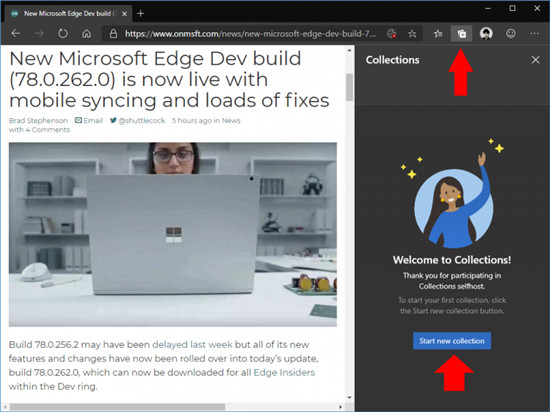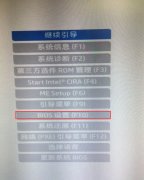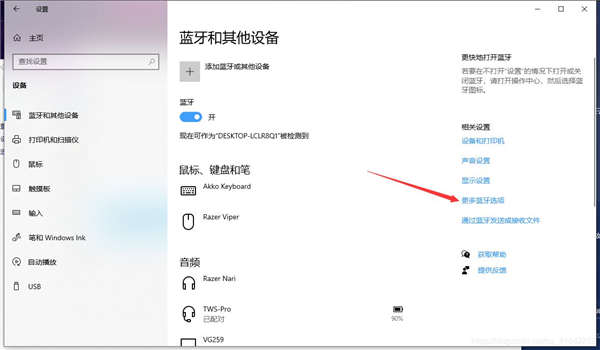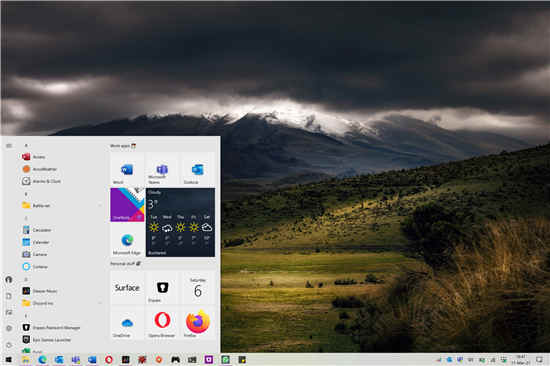win11意外重启怎么办?计算机在Windows11中意外重启修复方法
如果您最终选择加入Windows11潮流,您可能会发现自己遇到了一些困难,例如计算机意外重启或遇到意外错误问题。
在极少数情况下,当您尝试使用恢复CD将WindowsPC恢复为其默认配置时会出现此问题,但不推荐这样做。
您来对地方了,在那里您可以找到此安装问题的所有解决方案。根据我们对有关Windows11要求的最常见问题之一的回复,您可以继续执行下面提到的步骤,以安全的方式完成升级。
以下是在PC上安装Windows11的最低系统要求。如果您的设备不满足这些要求,您可能无法将其安装在您的设备上,并且可能需要考虑购买与Windows11兼容的新计算机。
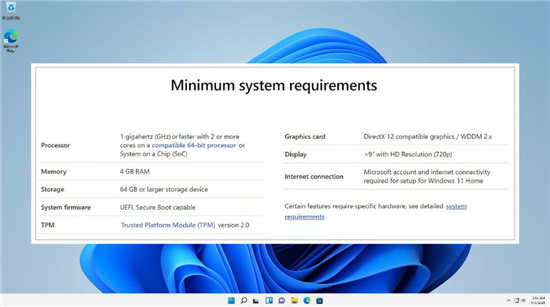
微软在其官网详细介绍了MicrosoftWindows11的规格、特性和系统要求:
•处理器:1GHz或更快,具有2个或更多内核
•系统内存:最少4GB
•存储空间:最低64GB
•系统固件:UEFI
•安全性:需要TPM2.0,UEFI安全启动
•显示器:对角线最小9英寸,高清(720p),每个颜色通道8位
•图形:DirectX12API,WDDM2.0
•连接性:蓝牙(不包括台式电脑)、Wi-Fi或以太网连接
•数字化仪:精密触摸板(如果有触摸板)
•硬件按钮:需要电源按钮和音量增大和减小按钮
•端口:USB端口(至少一个),需要视频输出
但是,请记住,这些是在计算机上安装Windows11的最低系统要求。要了解其他规范,请查看我们关于Windows11规范和要求的文章。
1.使用注册表编辑器
a.按Windows+R键打开运行框,输入regedit并按Enter。
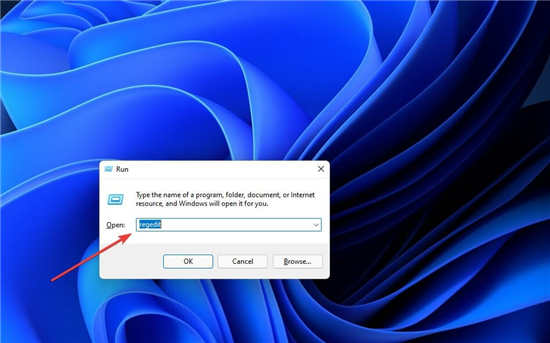
b.进入注册表编辑器窗口后,在搜索栏中键入或粘贴以下命令:
Computer\HKEY_LOCAL_MACHINE\SYSTEM\Setup\Status\ChildCompletion
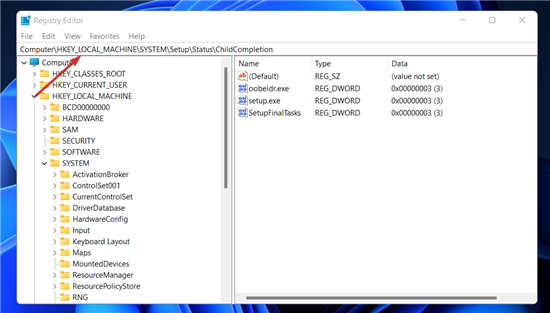
c.双击右侧面板中的setup.exe文件并将值数据从1更改为3,然后单击确定以保存更改。
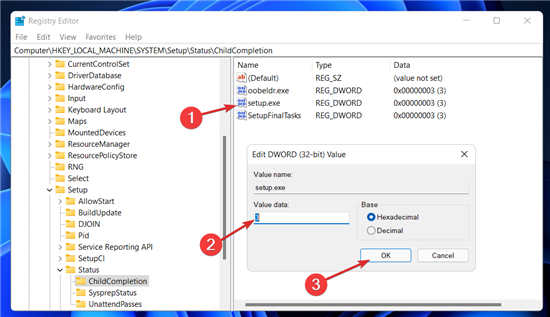
关闭注册表编辑器窗口并重新启动计算机。错误现在应该消失了。
2.查看您的硬盘驱动器电缆
由于硬盘驱动器电缆问题,用户可能会卡在计算机意外重启或遇到意外错误循环。
有些人报告说,只需更换将硬盘驱动器连接到主板的电线即可解决该问题,因此您可能想试一试。
如果您打开计算机机箱,您的保修将失效,因此如果您的PC仍在保修范围内,最好将您的计算机送到授权维修中心。
3.断开所有USB设备
我们大多数人都有各种各样的USB设备连接到我们的计算机,但是,这些设备偶尔会与Windows冲突并导致计算机意外重启或遇到意外错误。
许多人报告说,从计算机中移除USB设备有助于解决问题。在尝试使用它们之前,只需拔下您可能已连接到PC的任何设备(包括闪存驱动器、打印机、键盘和鼠标)并重新连接它们。
如果您的操作系统在重新插入设备时遇到问题,您可能需要查看我们关于如何修复Windows11无法识别USB设备的文章。
4.格式化你的硬盘
5.更新您的BIOS
第一步是找到主板制造商的网站,例如戴尔的官方页面,然后找到您有兴趣购买的主板型号的下载或支持页面。
已报告收到计算机意外重启或遇到意外错误的HP电脑用户应转而参阅HP官方网站以获取有关如何解决此问题的更多信息。
本着类似的精神,我们敦促联想消费者前往公司官方网站下载驱动程序和软件更新。
下载您想要更新的软件版本并将其保存到您的计算机硬盘,然后再继续。根据经验,您应该始终选择当前市场上可用的最新版本,除非您迫切需要旧版本。
您的下载肯定会采用存档的形式,通常是ZIP文件。下载后,您需要通过右键单击文件并从下拉菜单中选择提取所有文件选项来解压缩它。
您使用的刷机工具将由主板决定。有多种类型的此类工具可供使用。固件升级附带的自述文件将能够指导您完成选择最适合您的选项的过程。